Hur man sorterar stora mängder foton
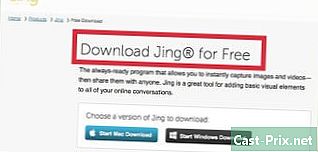
Innehåll
I den här artikeln: Förbered triTrier-fotona Se resultatet
Om du behöver sortera stora mängder foton på kort tid intresserar du den här artikeln! I synnerhet gäller det sportfotografer som tar tusentals foton per helg och måste sortera dem snabbt för försäljning till intresserade deltagare. Direkt på webbplatsen eller via en webbplats. Det finns många olika sätt att sortera foton, ofta besvärliga och opålitliga. Det mest klassiska exemplet är den enkla användningen av filwebbläsaren och eventuellt ett Excel-ark. Den strategi som presenteras här är baserad på användningen av mjukvara som är specifikt utformad för detta ändamål. Sorteringsprocessen förblir manuell, men påskyndas av ergonomi och funktioner utformade för detta ändamål.
Denna programvara kallas Sorty och kan sortera upp till 1 500 foton per timme, bara med några knappar på tangentbordet. Det erbjuder flera sorteringslägen som kan användas samtidigt.
Katalogrankning (visas i den här artikeln)
Skriva smutsnummer i fotometadata
Utdata i en.csv-fil (redigerbar med Microsoft Excel)
Du kan prova det gratis på http://www.sorty-app.com innan du köper det om du är övertygad.
stadier
Del 1 Förbereda sorteringen
- Överför foton från din digitala enhet till din lagring. Börja med att överföra foton från din enhet till katalogen där du vill lagra fotona. Detta kan vara på din dators hårddisk eller på en extern hårddisk (USB eller nätverk).
- Klicka på navigate och välj katalogen som ska sorteras. Om det inte är klart, starta programvaran och klicka på knappen navigate för att hitta och ladda katalogen som innehåller de foton som ska sorteras.
-
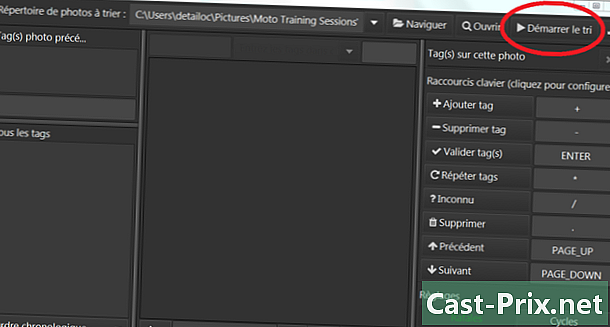
Klicka på Börja sortera. Sorty visar dig den första bilden att sortera. Sorteringssessionen kan börja.
Del 2 Sortera bilderna
-

Skriv in smeknamnet (eller plack, etc.)) som finns på bilden i det angivna området. - Press ENTER för att validera och gå till nästa bild. Detta flyttar fotot till en undermapp med det namnet och går vidare till nästa foto.
- Upprepa åtgärden för de andra bilderna. Det finns mer att upprepa åtgärden för alla andra foton. Sorty visar dig längst ner på skärmen statistiken över dina framsteg.
Del 3 Visa resultatet
- Klicka på öppen för att visualisera resultatet av sorteringen. När som helst kan du klicka på knappen öppen för att visualisera resultatet av sorteringen. Beroende på de aktiverade sorteringslägena kan du hitta:
- undermappar med smutsnummer och motsvarande foton,
- en IPTC-undermapp som innehåller en kopia av de foton för vilka autentiseringen har skrivits i metadata,
- a.csv-fil som innehåller resultatet av sorteringsjobbet (det är möjligt att läsa den här filen med Microsoft Excel).
- Dessa lägen kan aktiveras / inaktiveras genom att klicka på de tre knapparna i det nedre högra hörnet (mapp, IPTC, CSV).

- Du måste ladda ner Sorty på http://www.sorty-app.com. Det är tillgängligt för Windows, Mac och Linux. Testversionen är endast tidsbegränsad och erbjuder exakt samma möjligheter som den betalade versionen
- Sorty fotosortering med Sorty består i huvudsak av ett nummerinmatningsjobb. Det rekommenderas därför att använda en knappsats som är mer lämplig, även om den inte är obligatorisk

